Par akademiotoelektronik, 26/03/2022
Comment transférer la musique d’un iPhone vers un smartphone Android
Passer d’un iPhone à un smartphone Android requiert une certaine gymnastique. Des habitudes à reprendre, de nouvelles applications à adopter, d'autres à retrouver et puis, évidemment, une longue quête, celle qui vous permettra de transférer vos différentes données. Car, en définitive, c'est bien cela le plus important.Avec les photos et les vidéos, les musiques font généralement partie des données parmi les plus importantes à transférer. Alors que les morceaux achetés depuis l’iTunes Store peuvent être facilement récupérés depuis iTunes, les musiques stockées sur l’iPhone après une synchronisation sont difficilement récupérables, iTunes n’étant pas capable de réaliser l’opération inverse.
Les utilisateurs n’ont alors aucun autre choix que de procéder à une sauvegarde manuelle de leurs morceaux, avant de pouvoir finalement les transférer à nouveau sur leur smartphone Android.
1. Téléchargez iTunes
Si cela n’est pas déjà fait, téléchargez et installez iTunes sur votre ordinateur. Le logiciel de lecture multimédia d’Apple est indispensable pour gérer tous les éléments stockés sur votre iPhone.
Télécharger iTunes 32 bits pour Windows (Gratuit)
Télécharger iTunes 64 bits pour Windows (Gratuit)
2. Transférez les achats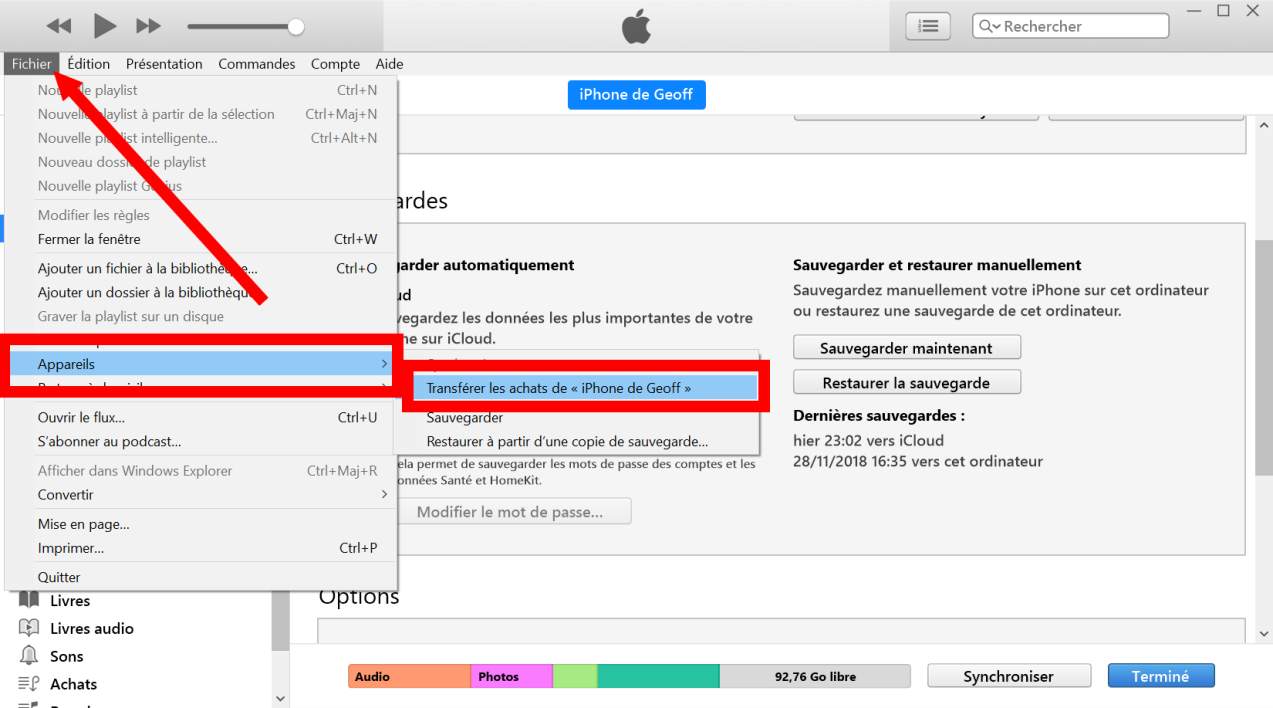
Si vous avez acheté des morceaux sur l’iTunes Store depuis votre iPhone, vous pourrez sans problème les transférer dans votre bibliothèque iTunes. Pour cela, connectez votre iPhone à votre ordinateur à l’aide du câble USB, et lancez iTunes.
Cliquez sur le menu Fichier, et depuis le sous-menu Appareils, choisissez de Transférer les achats de votre iPhone. iTunes devrait rapatrier localement les morceaux que vous avez achetés depuis votre iPhone dans le répertoire Musique>iTunes>iTunes Media>Music.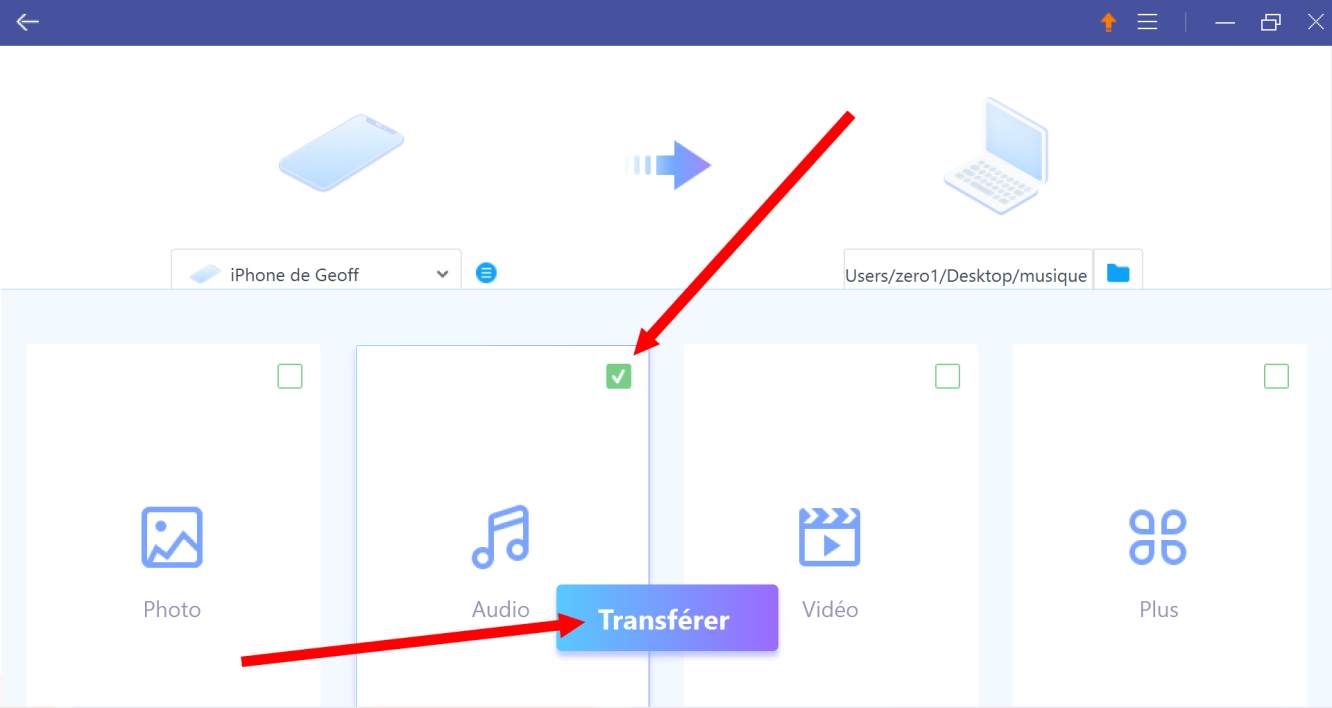
3. Transférez les autres morceaux
Les utilisateurs d’iPhone qui souhaitent pouvoir écouter leur musique stockée sur leur PC depuis leur iPhone, hors connexion, doivent la synchroniser en passant par iTunes.Avec le temps, il est probable que vous ayez changé de PC, de disque dur, ou que vous ne disposiez tout simplement plus des fichiers sur votre ordinateur actuel, la musique stockée sur votre iPhone étant alors soit la seule copie restante de votre musique. Si transférer des musiques stockées sur un ordinateur vers un iPhone est possible avec iTunes, Apple n’autorise pas l’opération inverse.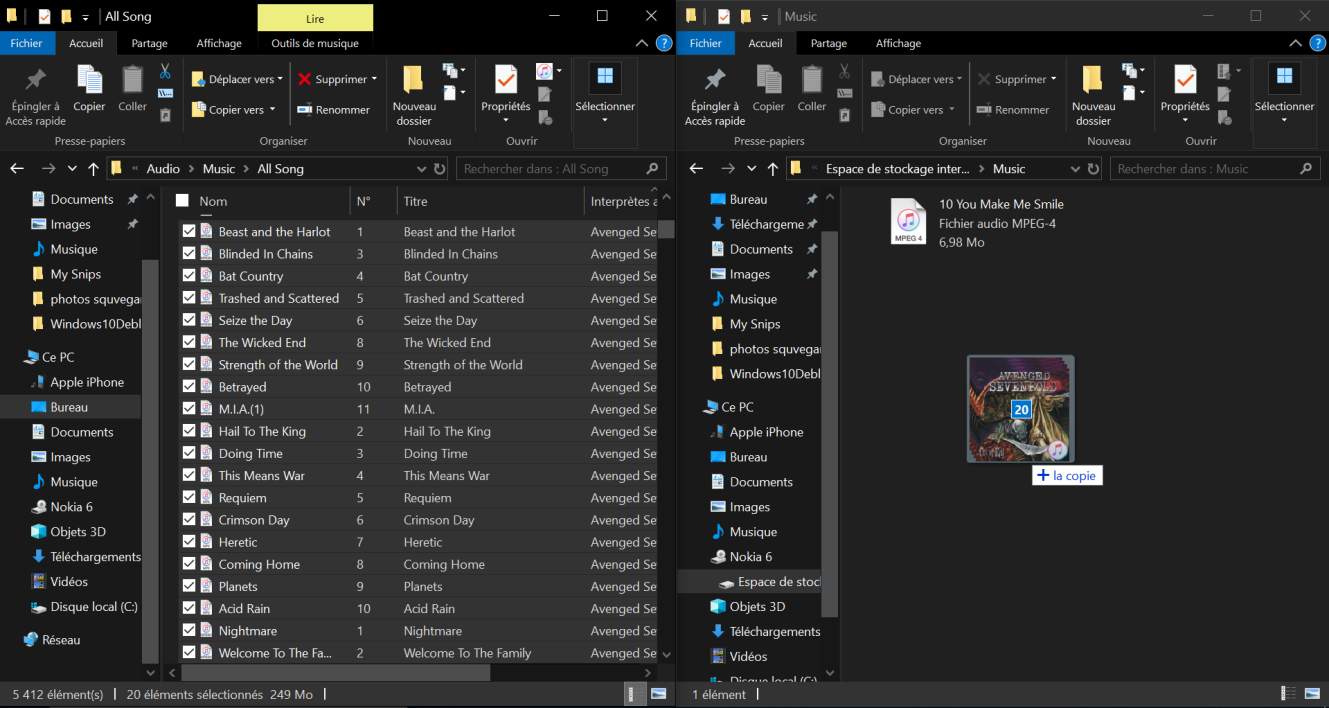
Il faut alors passer par un utilitaire tiers pour extraire les musiques stockées sur votre iPhone afin de les retrouver sur votre PC. Il en existe de nombreux, plus ou moins efficaces. Nous avons sélectionné EaseUS MobiMover, un logiciel capable de gérer et de transférer les données d’un appareil Apple vers un ordinateur. Le programme offre la possibilité de récupérer de nombreuses données stockées sur l’iPhone, dont les musiques, sans limite, et gratuitement pour un usage non commercial.
Télécharger EaseUS MobiMover pour Windows (Gratuit)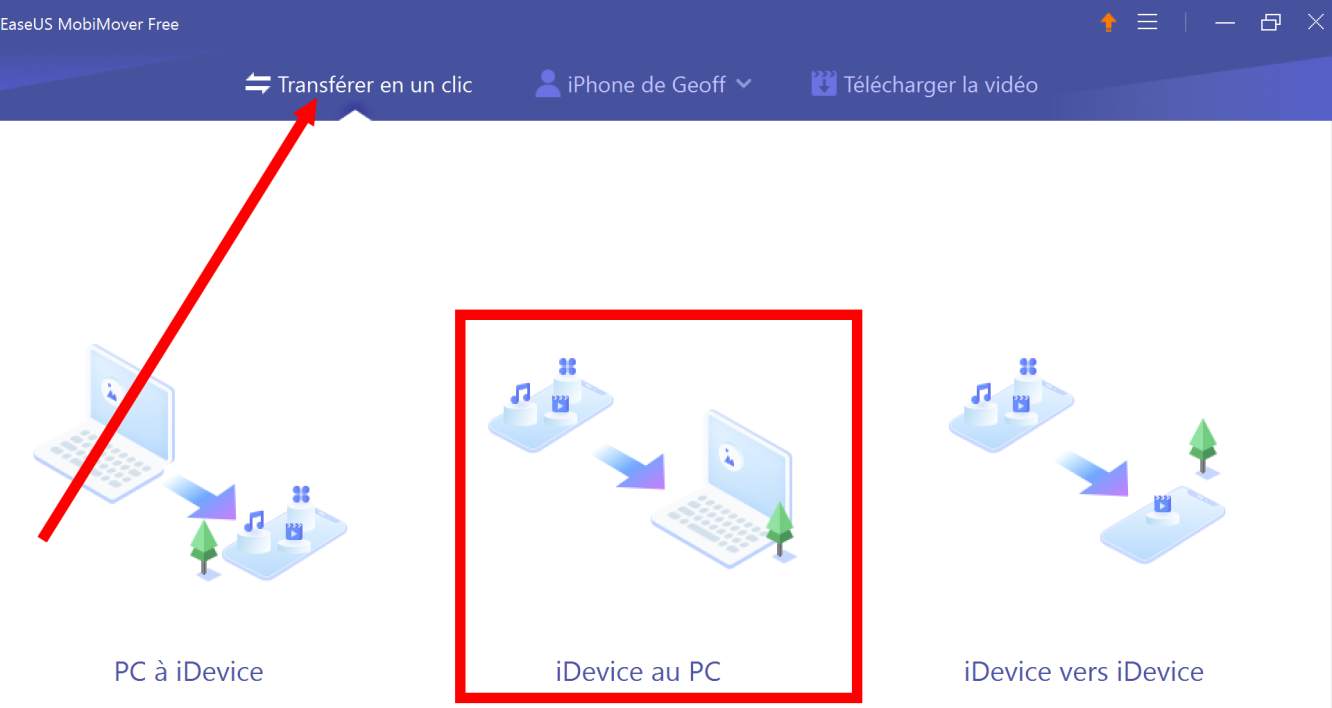
Télécharger EaseUS MobiMover pour Mac (Gratuit)
Ouvrez EaseUS MobiMover sur votre PC puis connectez votre iPhone à l’aide du câble USB. Depuis la section Transférer en un clic, cliquez sur iDevice au PC.
La fenêtre qui suit vous propose de sélectionner les éléments à transférer. En haut de la fenêtre, à droite, sélectionnez le répertoire dans lequel vous souhaitez que les données récupérées soient sauvegardées.
Par défaut, le programme sélectionne toutes les données à récupérer. Décochez tous les éléments à l’exception de la section Audio. Cliquez ensuite sur Audio pour déployer les options.EaseUS MobiMover permet non seulement de sauvegarder les musiques, mais également les mémos vocaux, les sonneries ainsi que les livres audio. Pour lancer le transfert des musiques vers votre PC, cliquez sur Transférer.
4. Copiez les musiques sur le smartphone Android
Connectez votre smartphone Android au PC, activez l’option de transfert de données et accédez au répertoire destiné à accueillir la musique.
Ouvrez ensuite le répertoire dans lequel vous avez sauvegardé toutes vos musiques. Vous n’avez plus qu’à copier-coller ou glisser-déposer vos fichiers directement dans le répertoire Music de votre smartphone Android.
Articles Liés